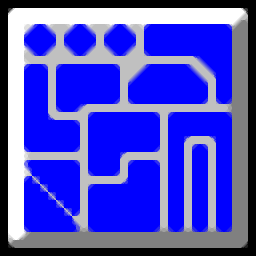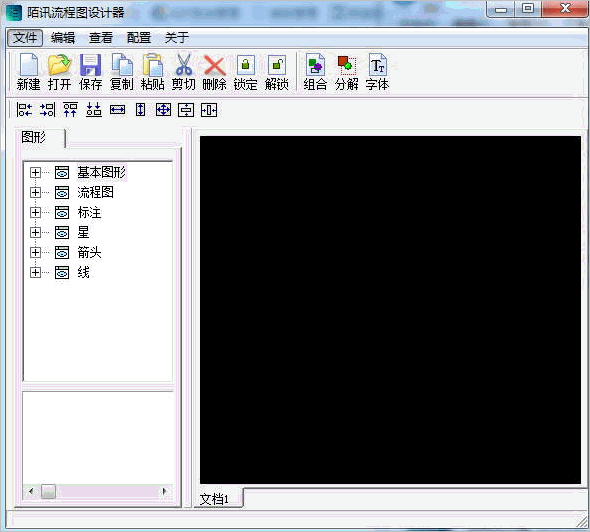fastcam是一款专业的自动编程套料软件。一款数控行业必备的自动编程套料软件fastcam。它主要用于数控切割机的绘图,包括火焰,等离子,激光,喷水和其他数控切割机。可用于任何形状的零件的绘图,编程,嵌套,校验和CNC切割;该应用程序使用最先进的FastSHAPES技术,主要用于厚板展开,可以输出NC切割代码。输出包括DXF格式文件(2D&3D),手动展开图案,FastCAM格式,NC代码等。输出包括平面标记线和处理折弯角线以及3D三维模型显示; FastSHAPES功能模块提供了用于开发和制造大量工程组件的解决方案。只要用户给出了工程任务模型,它就可以根据要求立即生成加工细节切割图案或几何尺寸。它包括20多个模块; CAD层是FastCAM的新菜单,与切割过程中使用的CAD层有关。它不是常见的CAD图层编辑系统,因为它太复杂且不适合NC切割过程。 CAD层用于生成后处理程序FastPATH自动生成切割路径所需的信息。 CAD文件适用于ATLAS机器,配有等离子,氧气切割,划线设备,钻孔设备,压印件和各种标准斜角;此功能可以用与机器切割过程中相同的颜色显示CAD图层。颜色由控制文件设置。选择显示后,将显示一个对话框,其中显示机器的切割过程和颜色以及相应的图形图层,如果图形中有相应的图层,则图层名称和实体数将显示在左侧,对应的工序号和颜色,如果不对应,将没有匹配的工序;功能强大且实用,需要它的用户可以下载体验。
安装步骤:
1.需要它的用户可以单击此网站上提供的下载路径来下载相应的程序安装包
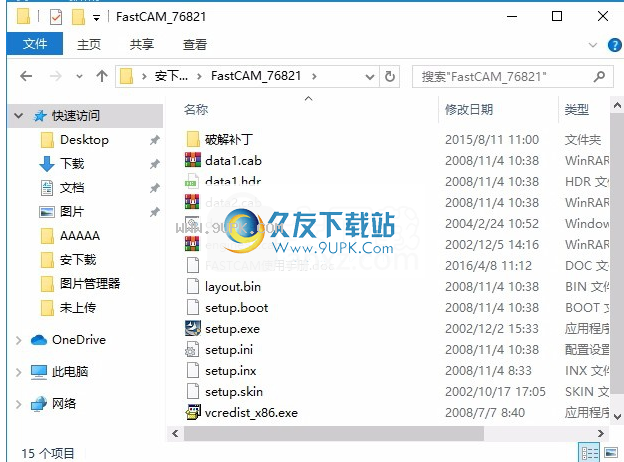
2.通过解压功能打开压缩包,找到主程序,双击主程序进行安装,单击下一步
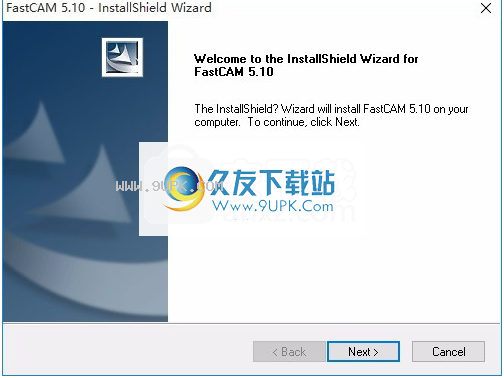
3.您需要完全同意上述协议的所有条款,然后才能继续安装该应用程序。如果没有异议,请点击“同意”按钮
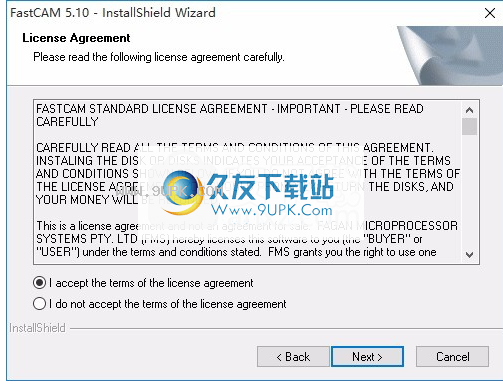
4.弹出以下界面,直接用鼠标单击下一步按钮
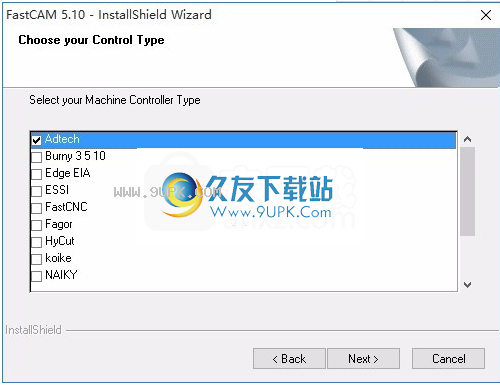
5.现在准备安装主程序。单击“安装”按钮开始安装,或单击“上一步”按钮重新输入安装信息
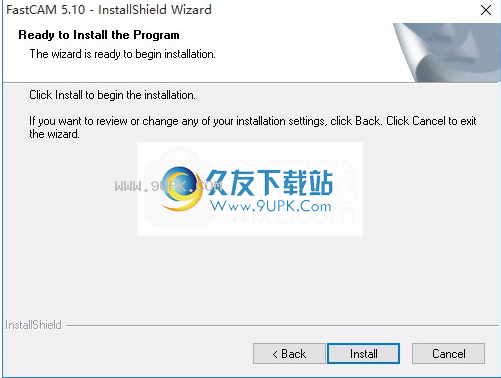
6.按照提示单击“安装”,弹出程序安装完成界面,单击“完成”按钮。

软件功能:
文件显示
选择文件进行读取,编辑或嵌套时,弹出显示窗口将显示所选文件的图形。更改图形下方的文本复选框以显示文件文本。可以显示的图形文件格式包括:CAM,DXF,DWG,IGS(IGES),DSTV和NC文件,其设置与当前控制器相同。
智能修整
智能修整是一种以智能方式修整直线或圆弧的方法。只需要单击实体,而无需输入相交点,程序将根据例程自动修剪选定的零件。请注意,修剪一条无限的直线将删除除交点以外的其他部分,使其成为线段。如果有特殊指定的修剪,请使用常规修剪功能。
CAD移除和CAD压缩
从CAD文件导入FastCAM时,CAD清除功能用于清除可能导致错误或不必要的实体。 CAD压缩功能可用于根据给定的错误平滑从其他CAD系统导入到FastCAM的文件,并删除不必要的实体。
交叉口功能
交点函数不仅可以计算直线,圆弧,圆或任意组合的交点,还可以计算任意两个实体的延长线的交点。
以任何顺序进行零件编程
FastCAM绘图系统重新建立了已编辑零件的程序路径顺序,因此在绘图时无需考虑零件的编程顺序。
引入和引出
可以选择各种引入线和引出线。导入线和导出线可以在零件的任意位置设置。
破解方法:
1.程序安装完成后,打开应用程序安装包,找到破解文件,然后将其复制到粘贴板

2.打开应用程序的文件路径,粘贴复制的破解程序并替换相应的源文件
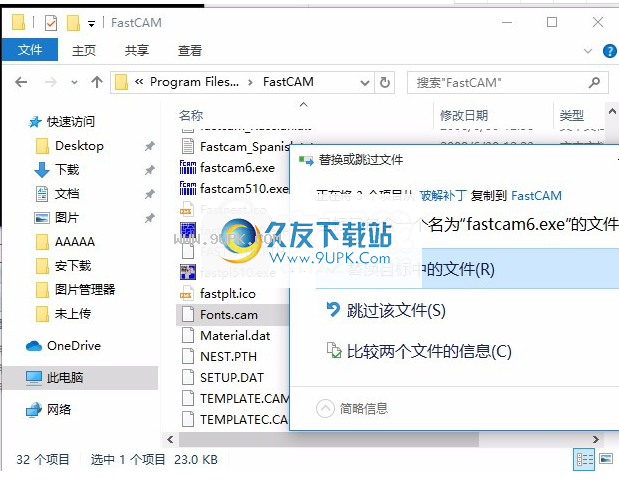
3.打开应用程序后,您可以获得破解的应用程序
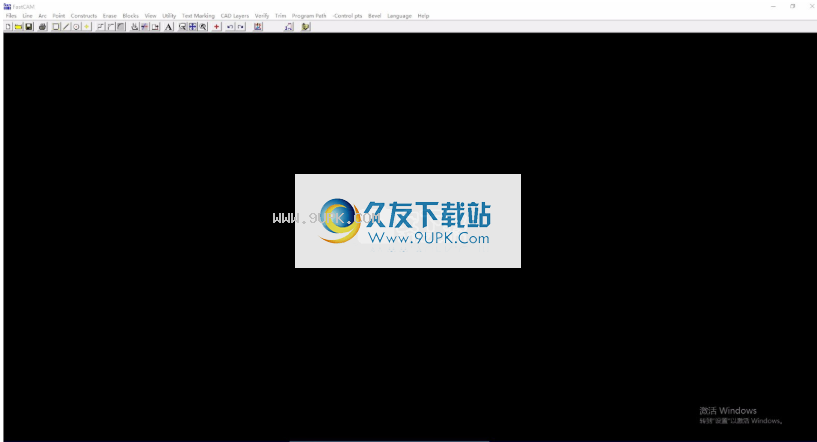
软件特色:
特切割功能
FastCAM绘图软件为嵌套和切割开发了许多非常实用的功能。标准零件列具有椭圆形,花键形,螺旋形,可处理各种角度和凹槽以及各种桥接方法,例如连续桥和断桥。断开线是为切割而开发的简单实用功能,以及为切割而开发的批处理功能,例如狭缝补偿,点到圆孔以及尖角到圆角,这是简单而又快速的。
DXF,DWG和IGES界面
FastCAMâ可以直接导入2D CAD的DXF,DWG或IGES文件。在FastCAM编辑之后,您可以输出DXF,DWG或IGES格式或NC文件格式。
测量单位
零件尺寸数据输入可以选择公制或英制。
FastPATH自动编程
FastPATH自动编程模块软件,其基本功能是实现将零件图或嵌套图转换为NC切割程序,即直接将AutoCAD绘制的DXF / DWG文件或FastNEST嵌套,CAM文件转换为NC切割程序。 FastPATH可以自动设置
在单个或多个零件的切割路径上,生成导入线和导出线,可以通过按鼠标按钮来完成。
FastNEST嵌套模块(专家版)
FastNEST模块用于在钢板上快速,最佳地布置大量零件。并通过手动和自动交互操作进行最佳调整。它具有强大的功能,例如普通边缘切割,连续切割,基体套筒,优化的切割顺序和残留材料套筒。
FastCAM斜角切割(斜角版本)
FastCAM凹槽切割功能与凹槽切割机一起使用。通过FastCAM的图形界面输入零件的凹槽信息,然后直接输出凹槽切削代码。而且,FastNEST嵌套模块还可以将带有凹槽信息的零件嵌套。 ,自动设置斜角切割路径。
FastCAM共切
FastCAM的任意共边切割功能可以自动为嵌套零件生成共边切割路径,一键即可完成所有共边零件的加工,并生成切割代码。这对减少穿孔,减少消耗品和提高钢利用率有很大帮助。
使用说明:
CAD层添加层
您可以选择在控制文件中设置的图层名称之一,并将其添加到实体。首先选择层名称,然后一次单击一个相关实体。
CAD层删除层
与添加图层类似,您可以删除一个或所有给定的图层。如果需要更改图层的名称,则无需删除图层,可以使用添加图层,选择设置图层的实体,系统将自动弹出:
FastTRACK®:
板材和残留材料的数据库管理系统。可以从剩余的材料库中准确,简单,快速地找到所需的板的形状,材料和厚度。可以单独使用,也可以与FastCAM软件集成使用。
FastBEAMÒ:
H型钢加工生产线的图形系统。支持Peddinghaus,Wagner和Ficep。接受大多数3D CAD系统的输出文件和DSTV文件。用于梁加工生产线上的钻孔和切割。
FastCOPYÒ:
将系统直接从工件模板或图形转换为NC代码。在5-10分钟内使用FastCOPY®,您可以将带有各种孔,过渡圆角,折弯线等的复杂图形准确地转换为切削代码。零件可以任何比例导入。 FastCOPY®是世界上唯一简单,准确的转换系统。
FastCUTÒ:
它是如此易于使用!优化的排料系统,专为矩形板料和棒料落料而设计。可以为用户提供快速准确的报价。可以考虑剩余的物料嵌套。使用剪切机或锯床的任何用户都是FastCUT®软件的直接用户。
FastPIPETM
数控钢管切割软件。它用于数控切割直管,弯管,三通管和钢管表面槽及相惯性线,也适用于手动切割钢管。它主要用于数控切管机,并支持各种类型的控制器。
FastFRAMETM
钢管管道结构的数控切割软件。它可以显示三维三维
l管道系统结构的每个节点的图形,自动生成每个钢管的相惯性膨胀图,并生成NC切削代码。主要用于钢管结构的设计与施工。可用于CNC切割或手动切割。
Control.con:
该文件提供用于生成NC程序的G,M或其他控制代码。修改此文件之前,请与软件供应商联系。
注意:此文件可能具有其他文件名,例如:ANCA2000.CON,LYNX.CON ...等。
Fastcam.bmp
是打开FastCAM的图形文件。
Fastcam.ico:
是FastCAM的图标文件。
Fastcam_Chinese.txt:
是中文的语言支持文件。名称可能会因安装的语言而异。
Fastcam_English.txt:
是英语支持文件。
Fastcam5.exe:
是FastCAM绘图系统的执行文件。
Fastnest.exe:
是全自动/手动套料程序。
Fastnest.ico:
是FastNEST图标文件。
Fastpl5.exe:
是验证执行文件。
Fastplt.ico:
是FastPLOT图标文件。
Feeds.dat:
是控制切割机进给速度的进给速度表。仅需要安装某些切割机,请与软件供应商联系以获取更多信息。
Material.dat:
是材料数据列表文件。用于在FastCAM / FastPLOT中设置材料。
ReadmeFirst.wri:
是有关FastLOC的文本描述文件。
Setup.dat:
Setup.dat是FastCAM的安装文件。可以修改设置。请参阅本章后面的说明。
Template.cam:
是FastCAM / FastPLOT或FastNEST的英文打印模板文件。
Templatec.cam:
是FastCAM / FastPLOT或FastNEST的中文打印模板文件。
注意:如果上述文件被删除或损坏,则软件可能无法正常运行。

号码名称称为
1个新文件创建一个新的CAM文件
2打开文件打开CAM格式的文件
3文件保存将文件另存为CAM格式文件,用2种方法打开
4打印并打印CAM所在接口的图形文件
5矩形快速绘制矩形形状,单击鼠标右键可以选择各种方式来确定矩形的起点和终点
6条线快速绘制一个由两个点确定的线段,右键单击以选择各种方法来确定矩形的起点和终点
7快速绘制一个完整的圆并右键单击以各种方式选择圆的起点和终点
8实点以此点确定点或参考点
9凹角绘制凹角或将直角转换为凹角。右键单击以重新输入直角的第一和第二距离
10角绘制直线倒角或将直角用作直线倒角右键单击并重新输入直角的第一和第二距离
11倒角以绘制一个倒角或倒圆角以右键单击并重新输入该直角的第一和第二距离
12删除和删除这次和上次所做的内容,相当于直接返回两个步骤
13修剪以剪切和删除直线或圆弧的交点
14扩展名与AutoCAD中的扩展名相同,可以扩展线段
15添加文本以在屏幕上添加文本,右键单击显示增加。编辑。移动
16显示窗口通过矩形框将矩形框中的图形放大
17全屏显示所有当前图形
18在上一个显示之前放大或缩小数字
19控制点显示屏显示实体的所有端点
切割机需要20输出NC代码输出切割代码
21撤消修改取消最后修改
22恢复更改恢复最近的更改
23 PastPATH设置输入PATH模块设置
24个技术支持将自动将问题收集到一个包中,并将其发送给FastCAM